Bilang isang eksperto sa IT, madalas akong tanungin kung paano gumamit ng mga device na may USB C port lang. Ang sagot ay simple: kailangan mo ng adaptor. Karamihan sa mga laptop ay mayroon lamang isang USB C port, na maaaring magpahirap sa paggamit ng iba pang mga device. Gayunpaman, may ilang mga paraan upang malutas ito. Ang unang pagpipilian ay ang paggamit ng adaptor. Mayroong iba't ibang mga adaptor na magagamit na magbibigay-daan sa iyong ikonekta ang iba pang mga device sa iyong laptop. Ang pinakakaraniwang mga adapter ay para sa HDMI, VGA, at Ethernet. Ang isa pang pagpipilian ay ang paggamit ng USB C hub. Ang USB C hub ay isang device na nagbibigay-daan sa iyong magkonekta ng maraming device sa iyong laptop. Karaniwang mas mahal ang mga device na ito kaysa sa mga adapter, ngunit nag-aalok sila ng mas maginhawang paraan upang kumonekta ng maraming device. Sa wakas, maaari ka ring gumamit ng wireless adapter. Pinapayagan ka ng mga wireless adapter na kumonekta sa mga device nang hindi gumagamit ng anumang mga cable. Ito ang pinaka maginhawang opsyon, ngunit ito rin ang pinakamahal. Kung kailangan mong gumamit ng iba pang device sa iyong laptop, kakailanganin mong gumamit ng adapter o USB C hub. Ang mga device na ito ay magbibigay-daan sa iyo na kumonekta sa iba't ibang device, na ginagawang mas madaling gamitin ang iyong laptop para sa lahat ng kailangan mo.
amazon kfauwi
Sasabihin sa iyo ng artikulong ito kung ano ang gagawin kung ang iyong Ang Windows laptop ay may mga USB-C port lang . Ang teknolohiya ay nagbabago sa paglipas ng panahon, at kung minsan kapag nasanay ka na sa isa, isa pa ang pumapalit. Maaari mong labanan ang pagbabago nang ilang sandali, ngunit sa huli ay kailangan mong baguhin ang lumang teknolohiya para sa bago. Hindi magiging madali ang paglipat habang sinusubukan mong panatilihin ang iyong lumang teknolohiya para sa bagong teknolohiya. Maaaring mayroon kang mga flash drive at panlabas na hard drive na may mahalagang data na kailangan mo kapag ginagamit ang luma. Koneksyon sa USB .

USB C port lang ang laptop
Lumipat mula sa USB-A sa USB-C hindi magiging makinis, dahil magkakaroon ng mga kagamitan at kable na hindi basta-basta itatapon. Dapat laging may transitional period. Magiging iba ang panahon ng paglipat na ito para sa lahat. Ang dalawang pangunahing bagay na makakaapekto sa haba ng panahon ng paglipat ay ang pera at ang iyong kaalaman sa teknolohiya. Ang pagkuha ng lahat ng bagong device at cable na kakailanganin para mag-migrate sa USB-C ay mangangailangan ng gastos, pati na rin ang pag-alam kung ano ang makukuha. Tutulungan ka ng artikulong ito na gawing mas mura at mas madali ang paglipat para sa lahat, anuman ang katayuan sa pananalapi o antas ng kaalaman. Narito ang ilang bagay na maaari mong gawin upang gawing mas madali ang paglipat.
- Suriin at bigyang-priyoridad
- Pananaliksik
- Wireless na teknolohiya
- Mga adaptor
- Hanggang sa
- Ulap
1] Suriin at bigyang-priyoridad
Ang unang hakbang sa pag-unawa kung ano ang gagawin ay ang pagtatasa ng sitwasyon. Tingnan kung ano ang mayroon ka ngayon at kung ano ang gusto mong makamit. Para saan mo ginagamit ang iyong computer at para saan mo ito gustong gamitin sa hinaharap. Naalala ko noong bumili ako ng laptop at wala itong CD o DVD drive. Isa sa pinakamahalagang bagay na pumasok sa isip ko ay ang kakayahang muling i-install ang Windows nang walang disc drive. Napakahalaga nito sa akin. Nangangahulugan ito na kailangan ko na ngayong maghanap ng bagong teknolohiya at sa kabutihang-palad ay hindi ko kailangang mag-format bago ako makahanap ng kapalit sa isang imahe ng operating system ng Windows na maaaring i-save sa isang flash drive.
Ang ibig sabihin ng priyoridad ay uunahin mo ang pinakamahalagang bagay. Nangangahulugan ito na hindi mo kakailanganing magpatugtog ng musika bago mo ma-access ang iyong mahalagang data, maliban kung ang iyong kakayahang magpatugtog ng musika ang iyong pinagmumulan ng kita.
Maaaring available ang iba pang mga laptop na may lahat ng USB-A port, lahat ng USB-C port, o kumbinasyon ng USB-A at USB-C port sa oras ng pagbili. Gusto mong magpasya kung ano ang gusto mo. Dahil ang USB-C ay isang bagong teknolohiya, magandang ideya na i-secure ang iyong pagbili mula sa hinaharap. Gayunpaman, ito ay depende sa kung ano ang mayroon ka na at kung ano ang handa mong gastusin.
usb imahe tool bintana
2] Pananaliksik
Sa tuwing magaganap ang malalaking pagbabago, nangangailangan ito ng pagbabantay. Magsisimulang mag-panic ang mga tao at sasamantalahin ng iba ang panahong ito ng kawalan ng katiyakan. Ang ilang mga kaduda-dudang tao ay lalabas na may mga bagay na dapat mag-ingat sa lahat at subukang ibenta ang mga ito sa mataas na presyo. Ang aking payo: magdahan-dahan, mag-isip at mag-explore. Sa panahong ito ng teknolohiya at USB-C, mayroon kang iba pang mga teknolohiya na maaaring mag-asikaso sa maraming kailangan mong gawin. Ang sandaling ito ay hahantong sa maraming bagay na makikita mo sa iyong pananaliksik.
3] Wireless na teknolohiya
Lahat ng modernong laptop ay may built-in na wireless na teknolohiya. Ang pinakakaraniwan ay Bluetooth at Wi-Fi. Maaari mong sabihin na naiintindihan mo ang Bluetooth, ngunit paano gagana ang Wi-Fi? Maraming device ang magpapadala at makakatanggap ng data sa pamamagitan ng Bluetooth, para ma-access mo pa rin ang iyong USB-C laptop.
Maaaring nagtataka ka pa rin tungkol sa Wi-Fi; ok, narito kung paano makakatulong ang Wi-Fi. Maraming Wi-Fi router ang may USB-A port na maaaring magamit upang magpadala at tumanggap ng data papunta at mula sa mga device na nakakonekta sa network. Ang isang aparato, maging ito ay isang flash drive o isang panlabas na hard drive, ay maaaring i-secure upang maaari lamang itong ma-access ng mga indibidwal na may password. Maaari ka ring gumamit ng lumang computer bilang paraan ng pag-access ng USB sa pamamagitan ng WI-FI.
Maaaring ma-access ang mga printer at iba pang device sa pamamagitan ng Bluetooth, o konektado sa isang network at ma-access sa pamamagitan ng Wi-Fi.
4] Mga adaptor
Ang isa pang paraan upang makalibot sa isang computer na mayroon lamang USB-C ay ang pagbili ng mga adapter na gagawing tugma ang USB-A sa isang USB-C port. Ang magagandang adapter ay hindi masyadong mahal, kaya maaari kang bumili ng mga adapter at panatilihin ang iyong mga lumang device at USB-A cable.
set up ng wireless network windows 10
May mga multiport adapter na may USB-C na output para sa pagkonekta sa isang computer. Ang mga multiport adapter na ito ay maaaring magkaroon ng mga connector para sa mga memory card, USB-A device, RJ45 cable, HDMI port, VGA port at higit pa. Ang mga ito ay maliit at portable, kaya maaari mong dalhin ang mga ito kahit saan at gamitin ang mga ito anumang oras. Sa mga single o multiport adapter, maaari mong gamitin ang printer at iba pang USB-A device.
5] Hanggang sa
Nag-aalok ang ilang tagagawa ng laptop ng mga docking station para sa kanilang mga laptop. Maglalabas ang ilang third party na manufacturer ng mga docking station na kasya sa malawak na hanay ng mga laptop. Maaari rin silang gumawa ng mga pantalan para sa mga partikular na modelo ng laptop. Napakahusay ng mga docking station dahil makakapagsagawa sila ng maraming function tulad ng pag-charge ng laptop, mga port para sa maraming device, at isang RJ45 na koneksyon kung walang RJ45 port ang iyong laptop. Ang koneksyon sa laptop dock ay minsan ay isang nakalaang koneksyon sa laptop, o maaari itong isang USB-A o USB-C na koneksyon.
Basahin: Paano ayusin ang mga problema sa USB-C sa iyong Windows computer
6] Cloud storage
Ang cloud storage ay isa pang paraan upang pumunta nang walang USB-C sa iyong laptop. Maaari mong i-save ang iyong mga file sa Microsoft Onedrive, isang libreng serbisyo sa cloud na naa-access mula sa kahit saan sa mundo. Maaari kang maghanap at gumamit ng iba pang libre o bayad na mga serbisyo sa cloud, ngunit piliin ang iyong mga provider nang matalino dahil kailangan mong panatilihing secure ang iyong impormasyon. Sa cloud storage, maaari mong ibahagi ang iyong mga file sa sinuman hangga't available ang internet.
Basahin : Mga senyales ng babala na mag-crash o mamamatay ang iyong computer
Bakit kailangan kong malaman ang tungkol sa USB-C?
Naririto na ang USB-C at mananatili sa mahabang panahon na darating. Ang USB-C ay mas mabilis at may ilang pangunahing bentahe sa USB-A. Magagamit din ang USB-C para mag-charge ng ilang laptop kung pinagana ng manufacturer. Gagamitin ang USB-C para sa napakalawak na hanay ng mga produkto gaya ng mga laptop, tablet, telepono at higit pa. Nangangahulugan ito na magkakaroon ka ng isang cable na maraming magagawa.
Bakit nagiging sikat ang USB-C?
Ang USB-C ay nagiging napakasikat dahil maaari nitong palitan ang maraming port sa isang laptop. Maaaring palitan ng USB-C ang HDMI, VGA, USB at charging port. Maaaring gamitin ang USB-C port para maglipat ng data at paganahin ang iyong mga device. Ang USB-C port ay mas maliit din kaysa sa USB-A port, kaya ito ay tumatagal ng mas kaunting espasyo, na ginagawang mas maliit ang mga laptop.
Paano ko malalaman kung ang aking laptop ay may USB C port?
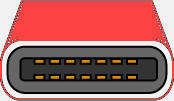
windows 10 tahimik na oras ay patuloy na nakabukas
Madaling makita ang USB-C port dahil mas maliit ito kaysa sa USB-A port. Ang USB-C port ay mayroon ding mga bilugan na gilid at halos hugis-itlog. Ang USB-C plug at cable ay idinisenyo upang ang cable ay maaaring konektado sa anumang direksyon, kaya hindi na kailangang lumiko upang mahanap ang tamang koneksyon. Ang USB-A at iba pang mga cable at port ay maaari lamang isaksak sa isang direksyon.







![Hindi nag-i-install ang Firefox sa Windows 11/10 [Ayusin]](https://prankmike.com/img/firefox/B0/firefox-not-installing-on-windows-11-10-fix-1.jpg)







